Dokonce i ti, kteří Windows 8 neměli docela rádi, kdyžvyšlo to jako její elegantní obrazovka zámku. Obrazovka zámku představuje statické pozadí podle vašeho výběru, datum a čas a oznámení pro určité aplikace. V zásadě nahrazuje jednoduchou přihlašovací obrazovku nalezenou v předchozích iteracích systému Windows, například Windows 7 nebo Vista. Jak možná víte, že společnost Microsoft vydala veřejné sestavení náhledu systému Windows 8.1. Spolu s mnoha dalšími oblastmi operačního systému byla obrazovka zámku také rozšířena o nové možnosti, jako je prezentace, další oznámení aplikací a rychlý přístup k fotoaparátu. Po přestávce probereme podrobně všechny tyto funkce.
K novým možnostem uzamčení obrazovky lze přistupovat anakonfigurován z mnohem vylepšené aplikace Nastavení PC. V systému Windows 8 byly všechny možnosti týkající se obrazovky zámku dostupné v části Přizpůsobit. V systému Windows 8.1 je společnost Microsoft přesunula do složky PC a zařízení. Jakmile jste tam, zjistíte, že nedojde k velké změně, pokud jde o design a základní možnosti. Můžete si vybrat pozadí obrazovky zámku podle svého výběru.
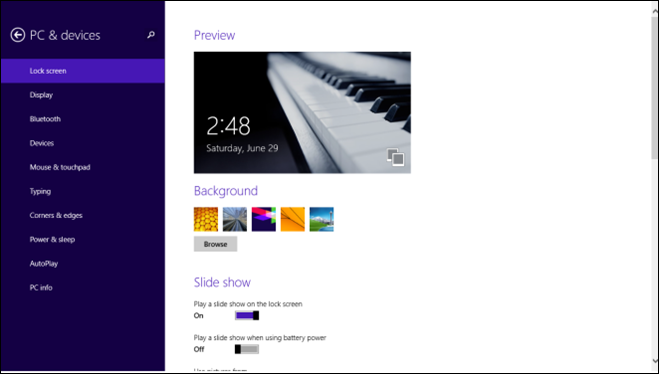
Prezentace
Co zde však nechybí, je novéMožnost Prezentace, která po aktivaci umožňuje systému Windows zamíchat se složkou obrázků na pozadí na obrazovce zámku. Není to něco, na co by bylo příliš nadšení, protože efekty prezentace nejsou tak působivé. Můžete vybrat složky obrázků, odkud chcete prezentaci přehrát. Kromě místních adresářů můžete také určit své složky SkyDrive. Jakmile je složka přidána, jednoduše ji znovu klepněte a stisknutím Odstranit ji ze seznamu odstraníte.

Dále můžete přepínat ‘Nechat Windowsvyberte obrázek pro mou prezentaci, a také určit dobu, po které se má obrazovka automaticky vypnout během přehrávání prezentace.
Můžete také zvolit, aby uzamčená obrazovka přehrávala prezentaci pouze tehdy, když se notebook nebo tablet Windows 8 nebo RT dobíjí, aby se šetřila energie.
Aplikace uzamčení obrazovky
Zatímco možnosti aplikací na obrazovce zámku byly takék dispozici v systému Windows 8, je nyní k dispozici několik dalších aplikací. Nyní existuje aplikace Alarms, kterou můžete přidat a zobrazit upozornění na obrazovce zámku. Stejně jako u aplikací pro počasí dříve vám umožňuje zvolit, zda chcete používat nativní aplikace nebo aplikace třetích stran z Windows Store.

Přístup z kamery
Pokud jste vždy zjistili, že je obtížné odemknouttablety Windows 8 nebo RT jen pro rychlý přístup k fotoaparátu, Windows 8.1 má nyní k dispozici řešení. Stejně jako v systému iOS a Android můžete přistupovat k aplikaci fotoaparátu přímo z obrazovky uzamčení systému Windows 8.1 přetažením dolů namísto nahoru. Tuto funkci lze snadno zapnout a vypnout pomocí nastavení PC.


Jakmile jste ve fotoaparátu, můžete se rozhodnout odemknout zařízení stiskem tlačítka v levém dolním rohu.
Ovládání WiFi z přihlašovací obrazovky
Nyní můžete zobrazit stav WiFi ze zámkuna obrazovce, ale nemohli byste přepnout WiFi nebo změnit přístupový bod, ke kterému jste byli připojeni. Windows 8.1 přidává možnost tak učinit hned vedle tlačítka Usnadnění přístupu v levém dolním rohu přihlašovací obrazovky, která se zobrazí hned po přejetí obrazovky zamykání nahoru. Malý doplněk, ale šikovný.
V systému Windows 8.1, Microsoft se pokusil vylepšit každý aspekt OS a nezanechal ani relativně méně diskutovanou obrazovku zámku. Změny, které provedla v této oblasti, nemusí být příliš významné, ale zdá se, že určují určitý směr pro obrazovku zámku. Zejména zkratka kamery spolu s ohlášenou schopností přijímat hovory Skype přímo z obrazovky zámku přinese její praktičnost na stejné úrovni jako obrazovky uzamčení populárních mobilních platforem.













Komentáře